
465_Morozova _Administrirovanie _Gibkogo _Kommutatora _
.pdf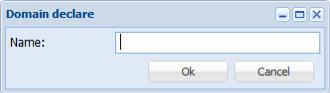
Лабораторная работа №2 Создание виртуальных АТС (доменов) и их настройка
Цель работы: научиться создавать домены при помощи WEBконфигуратора(1) и через терминальный режим(2). Создание групп доступа и CDR-групп. Назначение свойств домену.
1) Управление составом виртуальных АТС, алиасами и их настройками осуществляется в приложении "Domains" WEB-конфигуратора. Вызов окна настроек выполняется двойным щелчком мыши по иконке "Domains". Для добавления нового домена в систему ECSS-10 нажмите кнопку "Add domain" и выполните следующие настройки:
Рисунок 6 - Окно добавления домена
Name – индивидуальное имя домена.
Введите имя домена, согласно варианта из приложения А, например ATS и нажмите кнопку "Ok" для добавления домена в систему, либо "Cancel" для выхода без сохранения настроек.
2)Для того чтобы создать домен через терминальный режим необходимо в консоли управления выполнить следующую команду:
domain/declare <имя домена> true true
где <имя домена> – имя нового домена (виртуальной АТС), согласно вашему варианту.
3)Вернемся в консоль управления и добавим группу доступа: domain/<имя домена>/access-group/add all
Команда предназначена для создания группы доступа all в домене <имя
домена>.
domain/<имя домена>/access-group/add-access all all
Данная команда служит для создания связности между группами доступа.
4)Добавить CDR-группу:
domain/<имя домена>/cdr/add_cdr_group local_subscribers mode time 00:00 format txt csv
Данной командой создается новая группа "local_subscriber", которая в дальнейшем может быть назначена абоненту (группе абонентов) или транку. CDR-записи сохраняются в файл (группу файлов), на основании принадлежности абонента к определенной группе " local_subscriber ".
5) Далее необходимо присвоить домену свойства. Это можно сделать в терминальном режиме(А) или при помощи WEB-конфигуратора(Б).
11
А)Терминальный режим
Ввести следующие команды:
domain/<имя домена>/alias/set-for-domain - Данной командой устанавливается значение свойства алиасов на уровне домена . domain/<имя домена>/alias/set-for-domain nai nationalNumber domain/<имя домена>/alias/set-for-domain npi isdnTelephony domain/<имя домена>/alias/set-for-domain apri presentationAllowed domain/<имя домена>/alias/set-for-domain category ordinarySubscriber domain/<имя домена>/alias/set-for-domain screening userProvidedNotVerified
domain/<имя домена>/alias/set-for-domain access_group all domain/<имя домена>/alias/set-for-domain cdr_group local_subscribers
Б) WEB-конфигуратор
Данные параметры настраиваются в приложении Alias Profiles. Выбираем домен, затем выбираем уровень домена и в выпадающих списках выбираем необходимые параметры.
Результат. Результатом выполнения этой работы является создание домена с именем согласно вашему варианту (приложение А).
Проверить и показать преподавателю!
12
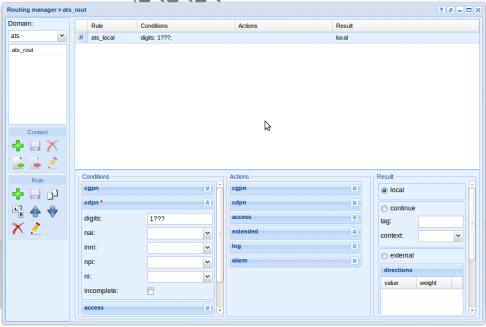
Лабораторная работа №3 Создание контекстов маршрутизации и правил маршрутизации
Цель работы: изучить основные элементы редактора контекстов маршрутизации и научиться создавать и описывать правила маршрутизации. Установить соединение двух абонентов внутри одного домена.
1) Для того чтобы создать контекст маршрутизации, воспользуемся WEB-конфигуратором. На рабочем столе откроем приложение Routing Manager. Окно редактора контекстов маршрутизации представлено на рисунке
4.5
Рисунок 7 – Редактор контекстов маршрутизации
Создадим правило для локального абонента нашего домена, для осуществления вызова внутри виртуальной АТС.
Выбираем созданный ранее домен, затем в поле Context нажимаем кнопку NEW CONTEXT (зеленый плюс) и в появившемся окне вводим имя создаваемого контекста маршрутизации в формате <имя домена>_routing и нажимаем ОК.
Далее в поле Rule нажимаем кнопку NEW RULE (зеленый плюс), вводим имя нового правила маршрутизации в формате <имя домена>_local и нажимаем ОК.
В окне правил выделяем созданное правило и переходим к его редактированию. Во вкладке cdpn (цифры номера вызываемого абонента) в поле digits вводим маску номера, согласно вашему варианту, например 1???. В поле Result выбираем local. Данная маска и результат обозначают, что при наборе четырехзначного номера начинающегося на цифру «1» мы будем оставаться в пределах своего домена (внутристанционный вызов).
Затем в поле Rule нажимаем кнопку Save rule. Правило сохранено.
13
В поле Context нажимаем кнопку Save context. Контекст маршрутизации создан.
Результат. В результате выполнения этой работы будет создан контекст маршрутизации и правило для локального абонента своего домена.
Продемонстрировать это преподавателю!
14
Лабораторная работа №4 Создание абонентов, установка и настройка сервисов ДВО
Цель работы: научиться создавать абонентов в терминальном режиме. Установить сервисы ДВО в систему и для отдельного домена. Проверить работу ДВО.
1)В терминальном режиме следует выполнить команды: domain/<имя домена>/sip/pa_sip1/user/declare <имя домена>_rout <имя домена>.group 100{0-9}@172.24.0.203 none no_authentication
где <имя домена>_rout — контекст маршрутизации для домена <имя домена>.group — группа интерфейсов в домене (создается автоматически в данной команде.
100{0-9}@172.24.0.203 — диапазон создаваемых абонентов, в данном случае будут созданы абоненты с 1000 по 1009.
none – без альтернативного интерфейса
no_authentication – параметр, регистрация абонента без его аутентификации (без пароля).
2)Затем необходимо установить сервисы ДВО в систему. Развертывание нового ДВО в системе представляется следующим образом:
1. Копирование файла-описания ДВО в систему. Файлы-описания ДВО уже скопированы на файловую систему
вычислительного ресурса, на котором стоит DS, по пути: /var/lib/escc/ss/ 2. Установка ДВО в системе (производится администратором софтсвича). Данная команда установит все ДВО, которые были скопированы в папку /var/lib/escc/ss/
cluster/storage/ds1/ss/install ds1@softswotch *
3)Открытие доступа определенному домену к установленному ДВО (производится администратором софтсвича).
cluster/storage/ds1/ss/access-list add <имя домена> *
* Разрешаем доступ из домена <имя домена> ко всем ДВО.
4)Активирование и просмотр ДВО в рамках всего софтсвича
(производится администратором). cluster/storage/ds1/ss/show name, family, version
Результат. Просмотреть и показать преподавателю установленные в системе ДВО (метаданные).
15

Лабораторная работа №5
Настройка абонентского шлюза TAU2.IP для работы с ECSS-10
Цель работы: научиться настраивать абонентский шлюз для работы с ECSS-10. Осуществить вызовы между абонентами одной станции.
Для тестирования работоспособности необходимо осуществить несколько вызовов при помощи программного SIP-телефона или через аналоговый телефонный аппарат, подключенный к TAU2.IP.
1)Чтобы настроить абонентский шлюз TAU2.IP необходимо подключиться к нему через WEB-интерфейс. Для этого в командной строке браузера пропишем IP-адрес шлюза: http://172.24.0.204 и нажмем Enter.
Затем в появившемся окне в поле логин введем: admin, в поле пароль введем: password и нажмем Enter. Откроется WEB-конфигуратор TAU2.
2)Перейдем на вкладку SIP conf (конфигурация SIP).
Рисунок 8 – Интерфейс WEB-конфигуратора TAU2.IP, вкладка SIP conf.
Здесь необходимо прописать IP-адрес ECSS-10 в поле Proxy IP: 172.24.0.203, а также в поле Registrar IP: 172.24.0.203.
Поставим галочки для параметров Enable SIP, Use proxy, Registration, Authentication. Нажимаем кнопку Apply, затем кнопку Save, которая находится слева.
3) Затем во вкладке Ports conf. (конфигурация портов) необходимо настроить порты FXS, куда подключаются аналоговые телефоны.
16
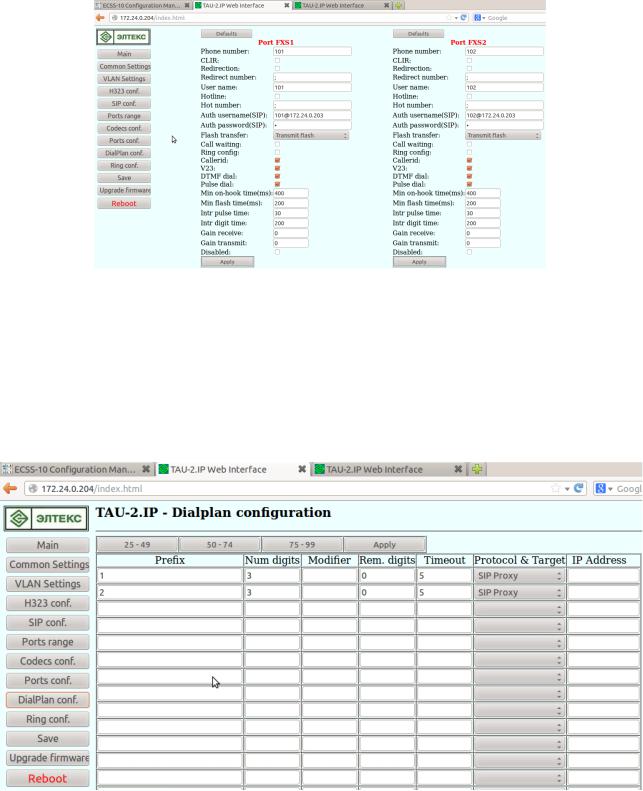
Рисунок 9 – Интерфейс WEB-конфигуратора TAU2.IP, вкладка Ports conf.
Согласно нумерации заполняем поля Phone number, User name, Auth username(SIP) для порта FXS1, нажимаем кнопку Apply. Далее заполняем поля для порта FXS2, нажимаем Apply, затем кнопку Save, которая находится слева.
4) Перейдем во вкладку DialPlan conf (конфигурация плана нумерации).
Рисунок 10 – Интерфейс WEB-конфигуратора TAU2.IP, вкладка DialPlan conf.
Здесь необходимо прописать план нумерации, необходимый для маршрутизации при наборе номера. Пропишем префикс для созданной виртуальной АТС, а также пропишем необходимые префиксы для выхода на другие виртуальные АТС.
Prefix – цифры префикса.
Num digits – количество цифр в номере.
17
Modifier – добавляемые цифры номера. Rem.digits – удаляемые цифры номера. Timeout – время между набором цифр номера.
Protocol&Target – протокол.
IP-address – IP адрес в случае если выбран протокол Direct IP.
После заполнения всех полей нажимаем кнопку Apply, затем кнопку
Save.
После выполнения всех пунктов настройки, необходимо нажать кнопку Reboot – перезагрузить шлюз TAU2.IP.
Результат. В результате выполнения этой работы необходимо установить соединение двух абонентов, включенных в один домен, с проверкой разговорного состояния и отбоя как абонента А, так и абонента Б.
Назначить и проверить работу ДВО «Перенаправление вызова»
-по неответу;
-по занятости.
Продемонстрировать это преподавателю!
18
Лабораторная работа №6 Организация межстанционной связи
Цель работы: изучить основные принципы организации межстанционной связи, научиться настраивать бриджи (транкгруппы) между двумя виртуальными АТС.
1) Для того чтобы организовать межстанционную связь необходимо создать в системе бридж (Bridge) для связи двух АТС между собой. Это можно сделать в командной строке, выполнив следующую команду:
bridge/declare 3to5 false unbounded ATS3 bridge:3_5 tg:3_5 ATS3_routing ATS5 bridge:5_3 tg:5_3 ATS5.routing
Где: 3to5 – имя создаваемого бриджа
false – параметр, включающий дуплексный режим. unbounded – емкость бриджа.
ATS3 – имя первой АТС.
bridge:3_5 - интерфейс бриджа для выхода первой АТС на вторую, причем bridge: - обязательная часть в имени интерфейса.
tg:3_5 – транкгруппа для выхода с первой АТС на вторую. ATS3_routing – контекст маршрутизации первой АТС. ATS5 – имя второй АТС.
bridge:5_3 - интерфейс бриджа для выхода второй АТС на первую, причем bridge: - обязательная часть в имени интерфейса.
tg:5_3 – транкгруппа для выхода со второй АТС на первую. ATS5.routing– контекст маршрутизации второй АТС.
Примечание: один бридж связывает только две АТС между собой и в двух направлениях, если выбран дуплексный режим.
2) В контекст маршрутизации каждой АТС необходимо добавить правило маршрутизации для возможности совершать вызовы на другие виртуальные АТС. Для этого:
2.1Откроем Routing Manager, выберем необходимый домен и создадим
вконтексте маршрутизации новое правило для маршрутизации на другую АТС. В разделе Conditions в поле cdpn (номер вызываемого абонента) необходимо указать маску номеров той АТС, на которую будут осуществляться вызовы при наборе первой цифры номер абонента, например 2??,
2.2В разделе Result выберем значение external и в поле Value пропишем интерфейс бриджа, через который наша АТС будет связываться со второй АТС. Значение должно иметь вид: bridge:1_2.
То же самое делается на второй АТС, для выхода на первую.
19
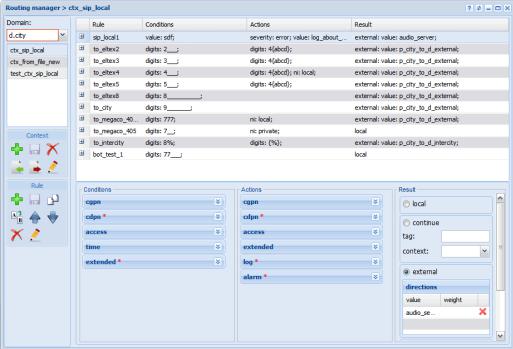
Рисунок 11 – Управление контекстами маршрутизации
3) В абонентских шлюзах необходимо настроить план нумерации и префиксы, для выхода на соседние виртуальные АТС (домены).
Результат. В результате выполнения этой работы необходимо установить соединение двух абонентов, включенных в разные домены, с проверкой разговорного состояния и отбоя как абонента А, так и абонента Б.
Продемонстрировать это преподавателю!
20
